[App] MacOS(맥OS) Sublime Text 3 Editor(에디터) CLI Mode 사용하기
Mac(맥)에서 Sublime Text3을 사용하다보면 CLI Mode(Command Line Interface)를 통해서 텍스트(txt)등 파일을 바로 Sublime 통해서 열어서 사용하고 싶은 경우가 있다.
Sublime Text3를 설치하면 사용 할수 있긴 하나, 약간의 설정(setting)이 필요하다.
1. 명령어 확인
우선 Sumlime Text가 설치 된 상태라고 생각 하고 해당 명령어가 있는지 알아 보도록 하자.
만약 설치를 하지 않았다면, 아래 링크를 통해서 설치를 진행 하도록 하자.
- 2020/08/01 - [OS/Mac] - [App] MacOS(맥OS) Sublime Text 3 Editor(에디터) 설치(Install)
- 2020/08/01 - [OS/Mac] - [App] MacOS(맥OS) Sublime Text 3 Editor(에디터) Pastels UI 및 Dracula Theme 설정(Setting)
해당 Application(어플리케이션) 설치 위치로 가서 subl 파일이 있는지 확인해 보도록 하자.
# Sublime Text 설치 위치
$ cd /Applications/Sublime\ Text.app/Contents/SharedSupport/bin
$ ls -alth
drwxr-xr-x@ 3 xxx admin 96 10 1 2019 .
-rwxr-xr-x@ 1 xxx admin 66864 10 1 2019 subl
drwxr-xr-x@ 3 xxx admin 96 10 1 2019 ..
설치가 정상적으로 되어 있다면, 해당 파일은 당연히 존재 해야 한다.
2. 설정 및 사용하기
해당 파일을 바로 사용해도 무방하나, 어느 디렉토리(directory) 위치에서도 바로 사용할 수 있도록 Soft Link(소프트 링크) 설정을 먼저 해주도록 하자.
2.1 Soft Link(소프트 링크) 설정
설정하는 방법이 여러가지가 있지만 개인적으로는 해당 방법이 제일 편하고 쉬운것 같다.
먼저 Mac(맥)에서 기본 Path(경로)로 설정되어 있는 "/usr/local/bin" 디렉토리에 Soft Link(소프트 링크)로 설정하여 모든 디렉토리(directory)에서 사용할 수 있도록 설정 하자.
# Soft Link 설정
$ cd /usr/local/bin
$ ln -s /Applications/Sublime\ Text.app/Contents/SharedSupport/bin/subl subl
# 설정 확인
$ ls -alth subl
lrwxr-xr-x 1 xxx admin 62B 8 13 17:56 subl -> /Applications/Sublime Text.app/Contents/SharedSupport/bin/subl2.2 사용하기
이제 Soft Link(소프트 링크) 설정을 하였다면 이제 정상적으로 사용되는지 확인해보도록 하자.
아무 위치에서 subl 명령을 사용하여 파일을 열어 보도록 하자.
# subl 명령어 사용
$ cd ~/Desktop
$ echo 111 > test.txt
$ cat test.txt
111
$ subl test.txt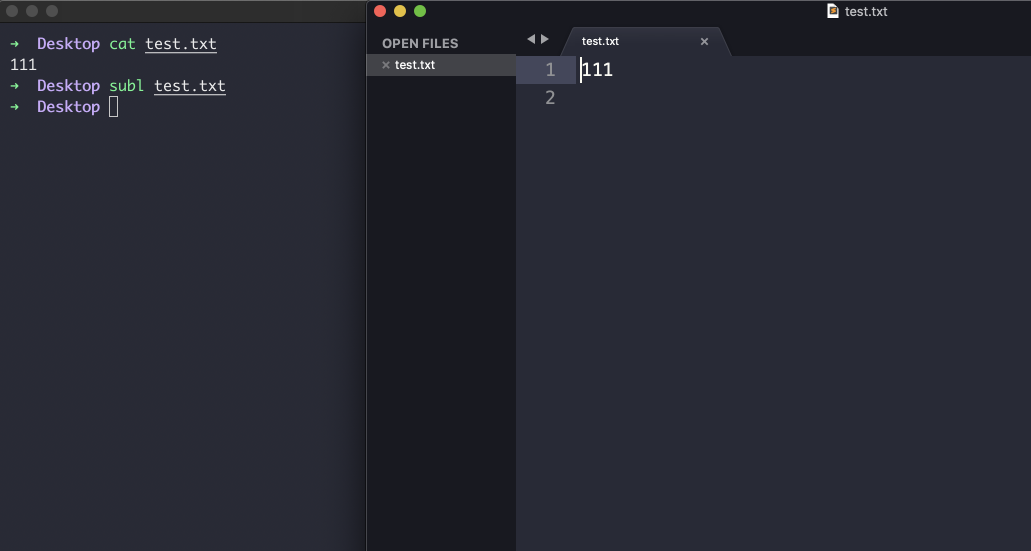
이와 같이 이제 어느 위치에서는 Sublime Text에서 지원하는 파일 형식이라면 "subl" 명령어를 통해서 CLI 상태에서도 바로바로 확인 가능할 수 있다.